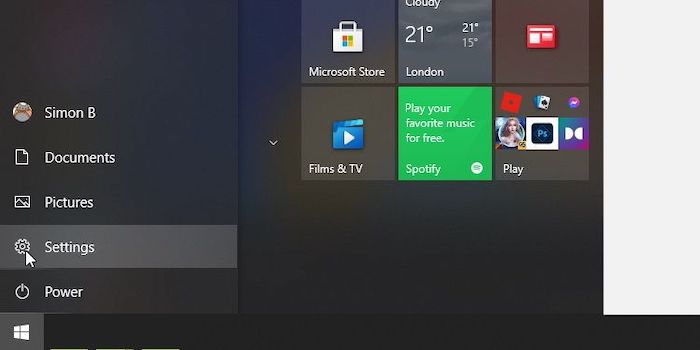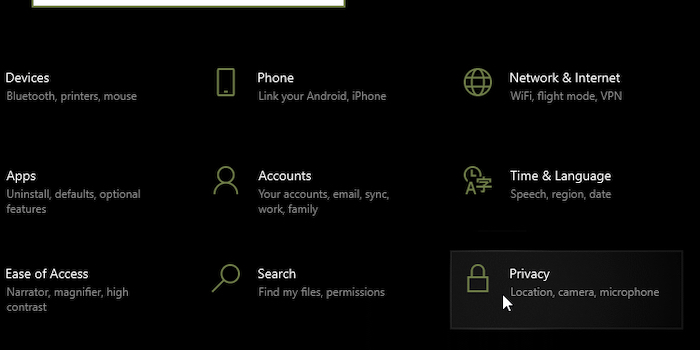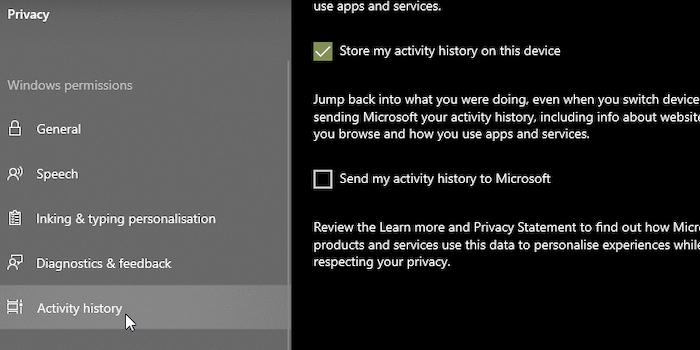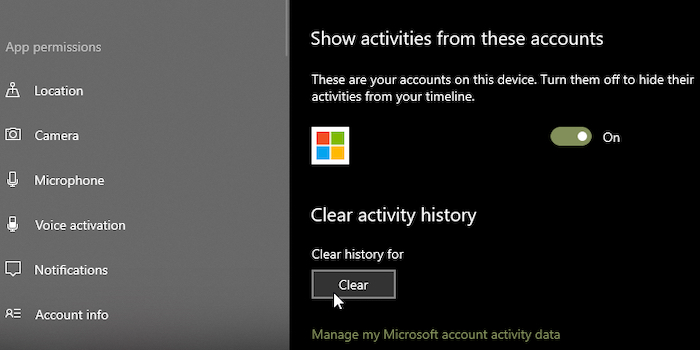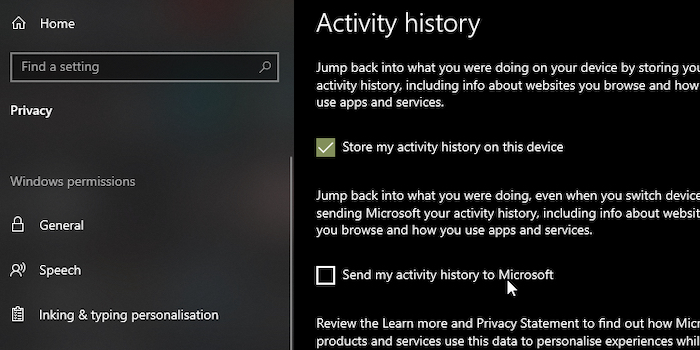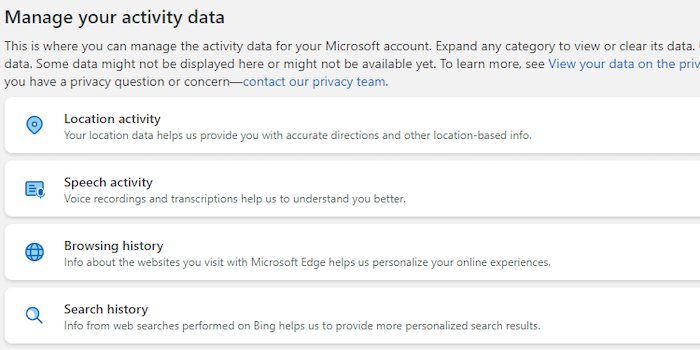Windowsi 10 skupljaju podatke o vama i vašoj aktivnosti. Mi ćemo vas naučiti kako da dođete do spremljenih aktivnosti, te ih obrišete.
Windowsi 10 skupljaju i spremaju podatke o vašoj aktivnosti. To rade lokalno na računalo, te potom šalju podatke u oblake. Što spremaju, vidjet ćete u nastavku teksta.
S druge strane, Microsoft je napravio relativno jednostavan način kako da vidite sve spremljene podatke, te vam dozvoljavaju da ih obrišete. No, prvo pogledajmo koje podatke Microsoft sprema.
Koje podatke Windowsi 10 spremaju i skupljaju o vama?
Podaci koje Windowsi spremaju su:
- Povijest pretraživanja iz Edge web preglednika
- Povijest pretrage kod korištenja Bing searcha
- Lokacijske podatke (ako su uključeni)
- Cortana glasovne naredbe
- Podatke iz Windows 10 Timeline featurea
Ako koristite Microsoftov HealthVault ili Microsoft Band uređaj, ti podaci se također spremaju na njihove servere. Microsoft također tvrdi da te podatke sprema kako bi vam mogao ponuditi relevantniji sadržaj kod raznih pretraga.
Kako obrisati “Activity history”?
Kao što smo već rekli, relativno je lako vidjeti podatke koje Microsoft sprema, kao što ih je i lako obrisati. Brisanje tih podataka možete učiniti na dva načina:
- Putem postavki vašeg računala
- Putem Microsoft cloud računa
Da biste to učinili putem računala, kliknite na Settingse koje ćete otvoriti kroz Start menu.
Zatim kliknite na “Privacy”.
U lijevom panelu, odaberite opciju “Activity History”.
Unutar sekcije “Clear Activity History” stisnite na gumb “Clear”.
To će očistiti “activity history” koji Microsoft trenutačno ima o vama i vezan je uz aktivni korisnički račun koji koristite na Windowsima.
Kako onesposobiti Activity tracking u Windows 10 Timelineu?
Još “davne” 2018. godine, Microsoft je u Windowse dodao novu mogućnost koju su nazvali “Timeline”. Ta funkcionalnost prati vašu nedavnu aktivnost unutar Windowsa 10. Možete ju vidjeti tako da pritisnete ALT + Windows key. Vidjet ćete sve prozore/aplikacije koje su vam trenutačno upaljenje, te datoteke koje ste otvarali u prošlosti.
Ova se aktivnost sinkronizira između svih vaših Windows uređaja. Ako ne želite da Windowsi to spremaju, možete ugasiti istu.
Da biste to učinili, otvorite Activity History kao što smo vam maloprije pokazali. Kada ju otvorite, maknite kvačicu kraj opcije “Store my activity history on this device”. Ovo će trenutačno stopirati Timeline i praćenje vaše aktivnosti.
Zatim, maknite kvačicu kraj opcije “Send my activity history to Microsoft” kako biste prestali slati te podatke na Microsoftove servere.
Kako vidjeti svu spremljenu aktivnost?
Ako želite vidjeti svu spremljenu aktivnost na Windowsima to, možda je najbolje da posjetite Microsoftovu web stranicu koja se tiče privatnosti.
Kada pristupite ovoj web stranici i logirate se sa svojim Microsoft računom, vidjet ćete nekoliko kategorija podataka. Klikom na pojedinu kategoriju, odvesti će vas na novu stranicu gdje možete vidjeti što Microsoft ima spremljeno o vama, a vezano je uz odabranu kategoriju.
Puno je tu podataka, ali evo kratki pregled kategorija i što sve trebate provjeriti.
“Browsing history” upravlja podacima koji su spremljeni dok ste koristili Microsoftov web preglednik Edge. Ako ga niste koristili, tu ne bi trebalo biti puno podataka. Vjerojatno ste Edge ionako samo koristili da skinete Chrome ili Firefox. Ali ako je Edge vaš primarni web preglednik, pogledajte što sve Microsoft ima spremljeno o vama.
“Search history” je koristan jedino ako koristite tražilicu Bing. Vjerujemo da naše čitatelje koji koriste Bing tražilicu možemo nabrojati na prste jedne ruke. Ali Bing se ne razlikuje previše od Googlea, bez obzira na to što oni to tako nastoje prikazati. Google pamti sve što ste tražili, dok Bing koristi vaše bivše pretrage kako bi bolje prikazivao rezultate pretrage, davao bolje odgovore preko Cortane i sl.
“Location activity” uključuje vrijeme kada ste dopustili Windows uređaju da pristupi vašoj lokaciji. Ovo je nešto na što posebno trebate obratiti pozornost i vidjeti što sve Microsoft ima o vama i vašim lokacijama. Posebice ako Windowse imate na laptopu kojeg nosite sa sobom i koristite svuda.
“Speech activity” bi vam trebao biti top prioritet ako ste ikada koristili Cortanu. Tu ćete naći snimke vaših glasovnih naredbi koje ste davali Cortani, a Microsoft ih koristi kako bi poboljšao razumijevanje glasa, riječi i slično.
“Media activity” je mjesto gdje Microsoft drži podatke o tome što volite gledati, kako bi vam davao bolje preporuke u budućnosti. Ako dobivate čudne preporuke, moguće da je netko drugi gledao “čudne” stvari pa vam zato i preporuke nisu dobre. U svakom slučaju, još jedna kategorija koju vrijedi pogledati.
“Apps and services” pokriva dio kako koristite Microsoftove produkte, odnosno aplikacije. Ta kategorija je podijeljena u dvije sekcije: aktivnosti koje ste napravili i performanse iz sistemskih logova. Ništa pametno za većinu korisnika.
Isto tako možete kliknuti na “Activity history” tab kako biste dobili potpunu listu podataka. Odnosno, sve ove koje smo gore nabrojali, samo u jednoj listi. Postoji i filter s kojim tu listu možete filtrirati.
Kako koristiti Windowse 10 i održati privatnost na normalnoj razini?
Microsoft je od početka Windowsa 10 jako “znatiželjan”. Imali su u planu što prije prebaciti korisnike sa starijih verzija Windowsa na desetku iz mnogo razloga. Jedan od njih je bio i prikupljanje podataka o korisnicima. Nitko nije mislio da su Windowsi 10 “utvrda privatnosti”, ali su korisnici ostali iznenađeni što je sve Microsoft pratio.
Zato su mnogi oklijevali s instalacijom Windowsa 10. Posebice oni koji su osjetljivi na zaštitu privatnosti. Nažalost, ne postoji jednostavno rješenje. Dio postavki za prikupljanje podataka možete ugasiti, dio ne možete. Ako želite koristiti Windowse 10, onda se morate pomiriti s činjenicom da će Microsoft neke podatke o vama skupljati. Na vama je da se probate zaštititi što više možete. Naravno, ako vam je to cilj.
Piše: B.P.